Процедура сканирования: режим сканирования предметов
Ознакомьтесь с процедурой фокусировки на объекте и советами по сканирования всех элементов объекта, чтобы легко оцифровывать любые предметы.
Этапы сканирования
1. Фокусировка на сканируемом объекте
Размер области сканирования в режиме сканирования предметов составляет 60 x 60 x 30 см (ширина x глубина x высота).
При использовании этого режима предмет должен располагаться на ровной поверхности. Перед началом сканирования сканер должен сфокусироваться на объекте.
Чтобы сканер быстро обнаружил сканируемый объект и определил его размер, рекомендуется выполнить фокусировку с ракурса сверху вниз.

Фокусировка
Удерживайте сканер горизонтально левой рукой и переместите его ближе к объекту. Наблюдайте за окном предварительного просмотра и перемещайте сканер так, чтобы достичь четкого изображения.
Когда вокруг объекта отобразится зеленая рамка, нажмите кнопку «Start Scan» (Начать сканирование) в приложении или кнопку на сканере, чтобы запустить процесс сканирования.
Демонстрационный видеоролик:
Примечание. Цвет и узор заднего фона может нарушить фокусировку сканера. Рекомендуется расположить объект на и перед однородной поверхностью, а также в стороне от других предметов. Совет. Зеленая рамка указывает текущую фокусировку сканера. После запуска сканирования, сканер динамически отрегулирует область сканирования. Поэтому можно получить полный скан, даже если в зеленую рамку поместился не окружает весь объект.
2. Смотрите на экран и перемещайте сканер к неохваченной области
В течение всего процесса сканирования наблюдайте за изображением, отображающимся в реальном времени в правой части окна приложения сканирования, и плавно перемещайте сканер в соответствии с положением 3D-сетки, формируемой сканером.
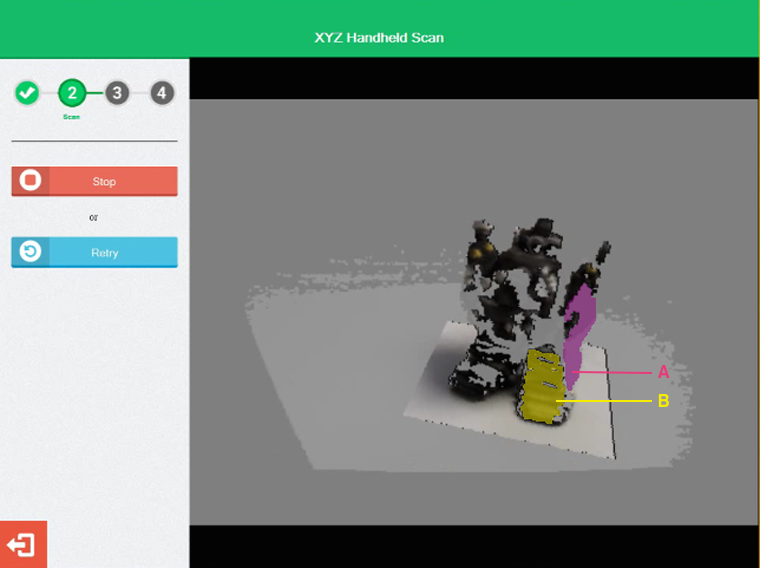
Процесс сканирования
На иллюстрации выше для области, затененной фиолетовым цветом (секция A), не получены данные. Область, затененная желтым цветом (секция B), — это отсканированная часть. На этом этапе пользователь должен перемещать сканер в направлении секции A, чтобы заполнить пробелы.
Демонстрационный видеоролик:
Можно перемещать сканер в любом направлении. В данном примере мы видим, что имеются пропущенные области в верхней части головы робота. Поэтому мы перемещаем сканер вверх. Аналогичным образом мы перемещаем сканер вниз, если не отсканированы участки ног. Сканируемые области можно сканировать повторно до тех пор, пока сканируемый объект остается неподвижным. Повторное сканирование одного участка помогает заполнить пробелы в скане.
3. Завершение сканирования
После создания полной 3D-модели нажмите кнопку «Stop» (Стоп) в приложении или кратковременно нажмите кнопку на сканере, чтобы завершить сканирование.

